Comment réinitialiser un mot de passe WiFi sur l'iPhone 5
La possibilité de se connecter au réseau WiFi sur l'iPhone 5 est utile pour plusieurs raisons. Tout d'abord, il vous permet d'utiliser de grandes quantités de données, que ce soit en diffusant Netflix (commencez votre essai GRATUIT de Netflix dès aujourd'hui!) Ou en téléchargeant des jeux, sans compter contre les données de votre forfait cellulaire. Dans la plupart des cas, il vous fournira également une connexion meilleure et plus rapide, ce qui améliorera la vitesse de navigation sur le Web. Mais, avant de pouvoir utiliser ces ressources WiFi, vous devez pouvoir vous connecter au réseau, ce qui nécessite généralement un mot de passe.
Si le mot de passe d'un réseau WiFi change et qu'il s'agit d'un réseau auquel vous vous étiez déjà connecté, la configuration stockée sur votre téléphone ne vous permettra plus de vous connecter au réseau. Vous pouvez donc vous reconnecter en suivant les instructions ci-dessous.
Changer un mot de passe WiFi pour un réseau stocké sur l'iPhone 5
Heureusement, la plupart des gens ne changent pas très souvent leurs mots de passe WiFi, ce qui est utile lorsque ces mots de passe peuvent être longs et difficiles à saisir. De plus, lorsque vous entrez le mot de passe correct une fois pour un réseau sur votre téléphone, vous pourrez automatiquement vous connecter à ce réseau lorsque vous êtes à portée. Mais les gens changeront leurs mots de passe s'ils obtiennent un nouveau routeur, s'ils pensent que le mot de passe est faible, ou si une personne indésirable a accédé au réseau, il est donc important de savoir comment faire le réglage sur votre iPhone 5.
Étape 1: appuyez sur l'icône Paramètres .

Icône Paramètres iPhone 5
Étape 2: appuyez sur le bouton Wi-Fi en haut de l'écran.
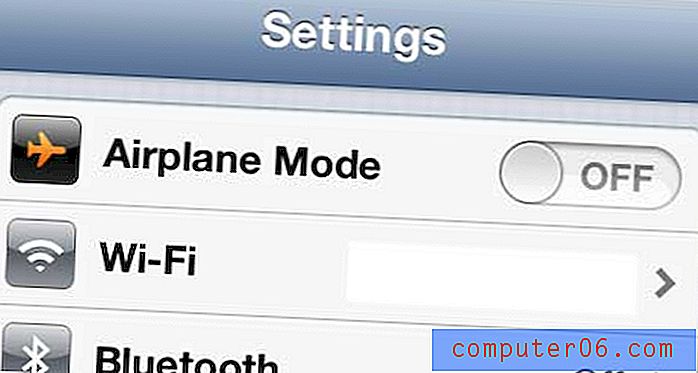
Appuyez sur le bouton Wi-Fi
Étape 3: appuyez sur la flèche bleue à droite du réseau pour lequel vous devez modifier le mot de passe.
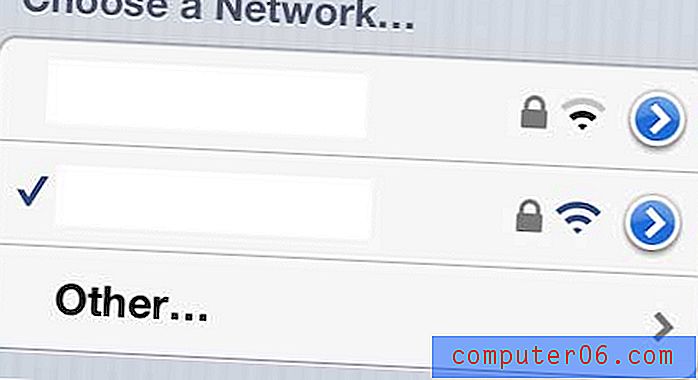
Choisissez le réseau pour lequel vous devez changer le mot de passe
Étape 4: appuyez sur le bouton Oublier ce réseau en haut de l'écran.
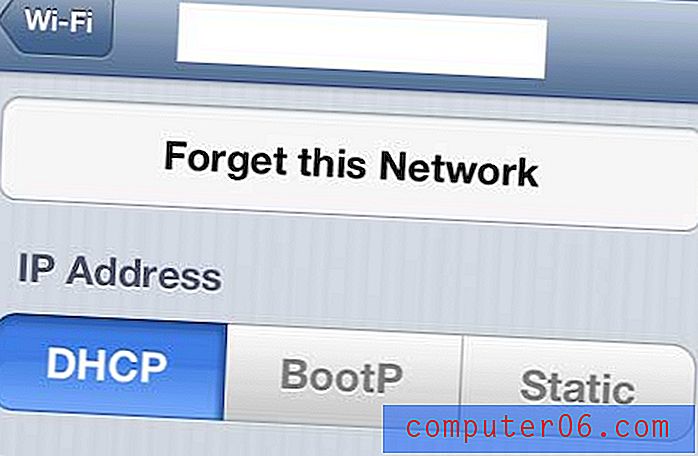
Appuyez sur le bouton "Oublier ce réseau"
Étape 5: Appuyez sur le bouton rouge Oublier en bas de l'écran.
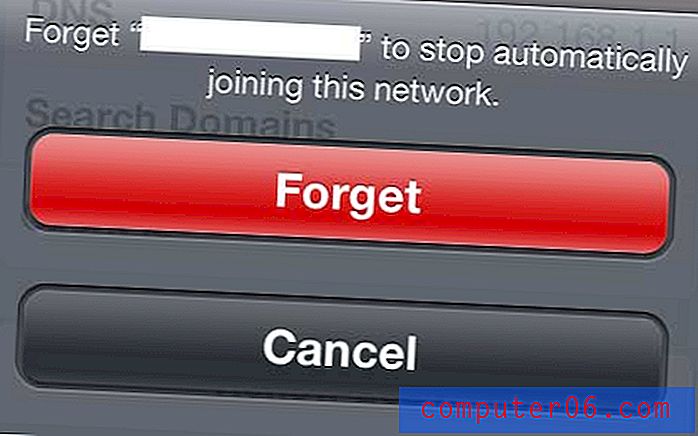
Appuyez sur le bouton rouge "Oublier"
Étape 6: appuyez sur le bouton Wi-Fi en haut de l'écran.
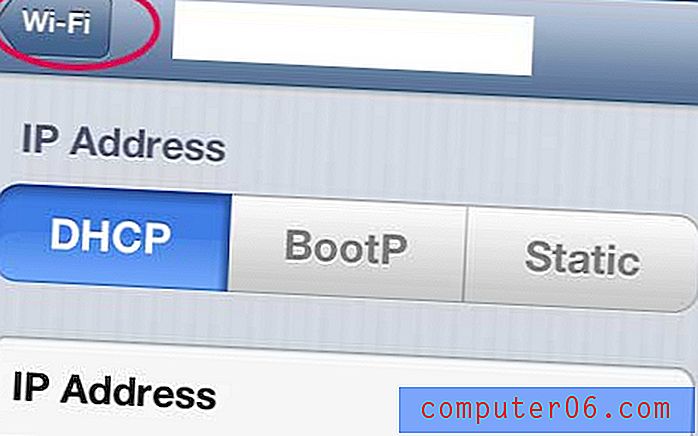
Appuyez sur le bouton "Wi-Fi" en haut de l'écran
Étape 7: Sélectionnez le réseau que vous venez d'oublier.
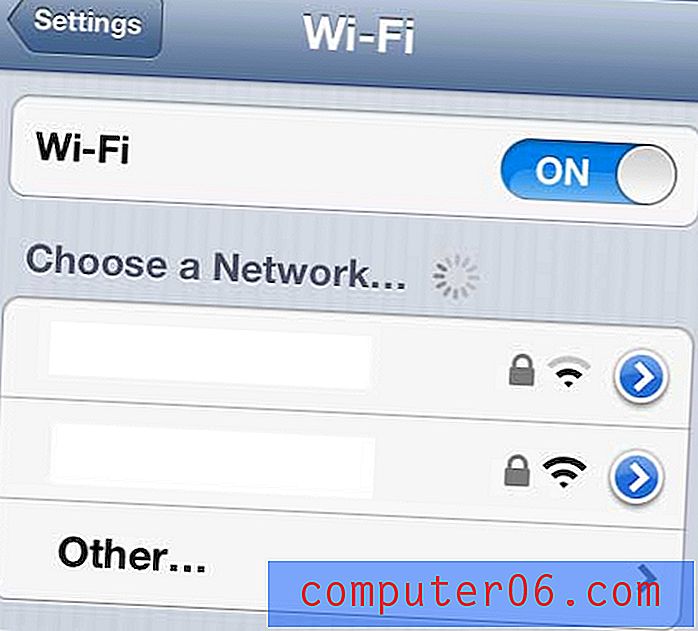
Sélectionnez le réseau que vous avez choisi d'oublier
Étape 8: Tapez le nouveau mot de passe, puis appuyez sur le bouton Rejoindre .
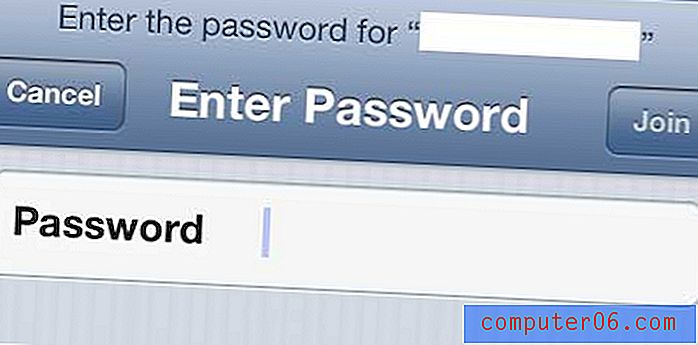
Entrez le nouveau mot de passe
Lorsque vous êtes à nouveau connecté au réseau, une coche apparaît à gauche du nom du réseau.
Si vous avez utilisé FaceTime sur votre iPhone 5, vous savez probablement à quel point cette fonctionnalité peut être intéressante. Malheureusement, il utilise beaucoup de données, ce qui peut entraîner des factures de téléphone coûteuses s'il est utilisé fréquemment sur les réseaux cellulaires. Lisez cet article pour savoir comment modifier un paramètre sur votre iPhone 5 afin de restreindre l'utilisation de FaceTime aux réseaux Wi-Fi uniquement.



